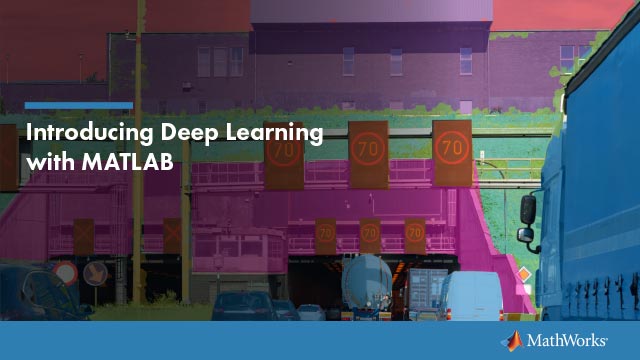主要内容
使用App Designer创建并运行一个简单的应用程序
App Designer提供了一个教程,指导你通过创建一个简单的应用程序,包含一个情节和一个滑块。滑块控制绘制函数的振幅。你可以通过运行教程来创建这个应用程序,也可以按照这里列出的教程步骤来操作。

运行本教程
要在App Designer中运行教程,请打开App Designer开始页面并展开例子:一般部分。然后,选择互动教程。
教程创建应用程序的步骤
在App Designer中执行以下步骤。
拖一个轴组件的组件库到画布上。
拖一个滑块组件的组件库到画布上。如上图所示,将其放在坐标轴下面。
替换滑块标签文本。双击标签并替换单词
滑块与振幅。
在画布上方,单击代码视图编辑代码。(注意,你可以通过点击切换回编辑你的布局设计视图。)

在code视图中,添加一个执行MATLAB的回调函数®命令每当用户移动滑块。右键单击
app.AmplitudeSlider在浏览器组件。然后选择回调>添加ValueChangedFcn回调在上下文菜单中。App Designer创建了一个回调函数并将光标放置在函数体中。
画出
山峰函数在坐标轴上。命令的第二行添加此命令AmplitudeSliderValueChanged回调函数:请注意,情节(app.UIAxes、价值*峰)
情节命令指定目标轴(app.UIAxes)作为第一个参数。调用时总是需要目标轴情节命令应用程序设计器。改变极限y-轴通过设置
YLim财产的UIAxes对象。命令的第三行添加此命令AmplitudeSliderValueChanged回调函数:注意,该命令使用点符号来访问app.UIAxes。YLim= [-1000 1000];
YLim财产。总是使用这个模式应用程序。组件。财产访问属性值。点击运行
 保存并运行应用程序。保存您的更改后,您的应用程序可以在app Designer中再次运行,或输入其名称(没有
保存并运行应用程序。保存您的更改后,您的应用程序可以在app Designer中再次运行,或输入其名称(没有.mlapp扩展)在MATLAB命令提示符。当您从命令提示符运行应用程序时,该文件必须在当前文件夹或在MATLAB路径上。